 Opération et maintenance
Opération et maintenance
 exploitation et maintenance Linux
exploitation et maintenance Linux
 Quelles sont les façons de démarrer le shell bash ?
Quelles sont les façons de démarrer le shell bash ?
Quelles sont les façons de démarrer le shell bash ?
Trois façons de démarrer le shell bash
1 Comme shell de connexion par défaut lors de la connexion
2 Comme shell interactif en tant que shell sans connexion
3. .En tant qu'exécution Shell non interactif du script
1. Shell de connexion
Lors de la connexion au système Linux, le shell bash sera démarré en tant que shell de connexion. , et le shell de connexion démarrera à partir de 4 fichiers de démarrage différents. Lisez la commande, voici l'ordre dans lequel le shell bash traite ces fichiers :
1./etc/profile
2 .$HOME/.bash_profile
3.$HOME /.bash_login
4.$HOME/.profile
Le fichier /etc/profile est le fichier de démarrage principal de le shell bash par défaut du système. Chaque utilisateur du système l'exécutera lors de sa connexion. fichiers de démarrage, les trois autres fichiers de démarrage sont spécifiques à l'utilisateur. Par exemple, chaque utilisateur peut configurer son propre jdk, tomcat, etc.
1), /etc/profile
Le fichier de profil a une fonctionnalité complexe. Il existe une instruction for, qui accédera à chaque fichier du répertoire /etc/profile.d un par un. .Il s'agit de Linux. Le système fournit un emplacement centralisé pour stocker les fichiers de démarrage spécifiques à l'application à exécuter lorsque l'utilisateur se connecte. Ceux-ci sont essentiellement liés aux applications spécifiques du système. La plupart des applications créeront deux fichiers de démarrage, un pour le shell bash et un pour le shell c,

2), le fichier de démarrage dans le répertoire $HOME
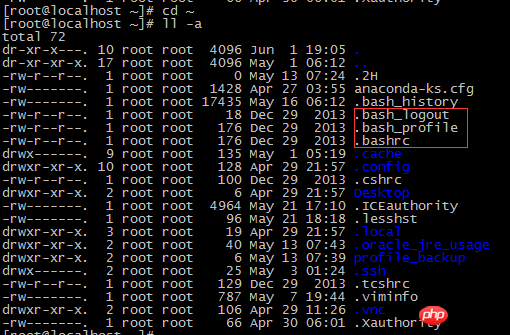
La plupart des distributions Linux n'utilisent qu'un de ces trois fichiers de démarrage par utilisateur individuel ; peuvent modifier ces fichiers et ajouter leurs propres variables d'environnement à chaque session shell bash qu'ils démarrent.
Fichier .bash_profile : Ce fichier vérifiera d'abord s'il existe un fichier de démarrage appelé .bashrc dans le répertoire HOME. Si tel est le cas, le fichier de démarrage exécutera d'abord les commandes du fichier .bashrc, puis A. Le répertoire est ajouté à la variable d'environnement PATH.
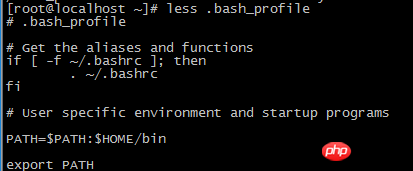
2. Shell interactif
Si le shell bash n'est pas démarré lors de la connexion au système, tel que Entrez la commande bash à l'invite de ligne de commande pour démarrer. Ce shell démarré est appelé un shell interactif. Dans ce cas, le fichier /etc/profile ne sera pas démarré, mais le répertoire HOME de l'utilisateur sera vérifié pour voir si bashrc. existe. Ce fichier a deux fonctions :
1. Afficher le fichier bashrc partagé dans le répertoire /etc
2. Fournir aux utilisateurs un emplacement pour personnaliser leurs propres alias de commande et fonctions de script privées.
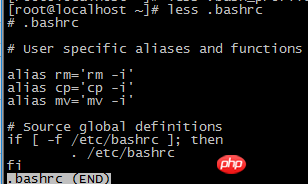
Le fichier de démarrage commun /etc/bashrc sera exécuté par chaque utilisateur du système qui démarre une session shell interactive
Troisièmement, Shell non interactif
Il s'agit du shell utilisé par le système lors de l'exécution des scripts Shell. Dans ce cas, il n'y a pas lieu de s'inquiéter du fait qu'il n'y a pas d'invite de ligne de commande, mais vous devez quand même exécuter une commande de démarrage spécifique à chaque fois que vous exécutez le script sur le système. Pour gérer cette situation, le shell bash fournit le BASE_ENV. variable d'environnement. Lorsque le shell démarre un Lorsque le processus shell est non interactif, il vérifiera cette variable d'environnement pour voir le fichier de démarrage à exécuter. Si spécifié, le shell exécutera les commandes dans le fichier.
Ce qui précède est le contenu détaillé de. pour plus d'informations, suivez d'autres articles connexes sur le site Web de PHP en chinois!

Outils d'IA chauds

Undresser.AI Undress
Application basée sur l'IA pour créer des photos de nu réalistes

AI Clothes Remover
Outil d'IA en ligne pour supprimer les vêtements des photos.

Undress AI Tool
Images de déshabillage gratuites

Clothoff.io
Dissolvant de vêtements AI

Video Face Swap
Échangez les visages dans n'importe quelle vidéo sans effort grâce à notre outil d'échange de visage AI entièrement gratuit !

Article chaud

Outils chauds

Bloc-notes++7.3.1
Éditeur de code facile à utiliser et gratuit

SublimeText3 version chinoise
Version chinoise, très simple à utiliser

Envoyer Studio 13.0.1
Puissant environnement de développement intégré PHP

Dreamweaver CS6
Outils de développement Web visuel

SublimeText3 version Mac
Logiciel d'édition de code au niveau de Dieu (SublimeText3)
 Comment résoudre le problème d'erreur de démarrage de l'application 0xc000012d
Jan 02, 2024 pm 12:53 PM
Comment résoudre le problème d'erreur de démarrage de l'application 0xc000012d
Jan 02, 2024 pm 12:53 PM
Lorsqu'il manque certains fichiers sur l'ordinateur d'un ami, l'application ne peut pas démarrer normalement avec le code d'erreur 0xc000012d. En fait, cela peut être résolu en téléchargeant à nouveau les fichiers et en les installant. L'application ne peut pas démarrer normalement 0xc000012d : 1. Tout d'abord, l'utilisateur doit télécharger ".netframework". 2. Recherchez ensuite l'adresse de téléchargement et téléchargez-la sur votre ordinateur. 3. Double-cliquez ensuite sur le bureau pour démarrer l'exécution. 4. Une fois l'installation terminée, retournez au mauvais emplacement du programme et ouvrez à nouveau le programme.
 Comment résoudre l'invite de l'ordinateur « redémarrer et sélectionner le périphérique de démarrage approprié »
Jan 15, 2024 pm 02:00 PM
Comment résoudre l'invite de l'ordinateur « redémarrer et sélectionner le périphérique de démarrage approprié »
Jan 15, 2024 pm 02:00 PM
La réinstallation du système n'est peut-être pas une solution infaillible, mais après la réinstallation, j'ai constaté que lorsque l'ordinateur est allumé, il affiche du texte blanc sur fond noir, puis affiche une invite : redémarrez et sélectionnez le périphérique de démarrage approprié, que se passe-t-il ? Une telle invite est généralement provoquée par une erreur de démarrage. Afin d'aider tout le monde, l'éditeur vous a apporté une solution. L'utilisation d'un ordinateur est de plus en plus populaire et les pannes informatiques sont de plus en plus courantes. Non, récemment, certains utilisateurs ont rencontré un écran noir lors de la mise sous tension de l'ordinateur et ont été invités à redémarrer et à sélectionner le périphérique de démarrage approprié, et le système informatique n'a pas pu démarrer. normalement. Que se passe-t-il? Comment le résoudre? L'utilisateur est confus. Ensuite, l'éditeur suivra.
 Solutions et techniques efficaces pour le problème d'écran noir de démarrage d'Ubuntu
Dec 29, 2023 am 10:30 AM
Solutions et techniques efficaces pour le problème d'écran noir de démarrage d'Ubuntu
Dec 29, 2023 am 10:30 AM
Conseils pratiques et méthodes pour résoudre l'écran noir de démarrage d'Ubuntu Introduction : Ubuntu est un système d'exploitation Linux populaire, mais vous pouvez parfois rencontrer un problème d'écran noir pendant le processus de démarrage. Ce problème peut être dû à diverses raisons, telles que des problèmes de pilote de carte graphique, des conflits logiciels ou des erreurs système. Cet article présentera quelques conseils et méthodes pratiques pour aider à résoudre le problème d'écran noir au démarrage d'Ubuntu afin de garantir le fonctionnement stable du système. 1. Mettez à jour et réinstallez le pilote de la carte graphique pour passer en mode de récupération : appuyez sur la touche Maj au démarrage pour entrer
 Que dois-je faire si wps ne peut pas démarrer l'application source de cet objet ?
Mar 13, 2024 pm 09:13 PM
Que dois-je faire si wps ne peut pas démarrer l'application source de cet objet ?
Mar 13, 2024 pm 09:13 PM
WPS est un logiciel bureautique très largement utilisé, notamment pour les documents, les formulaires et les PPT, et prend en charge la synchronisation multi-terminaux. Si l'invite « L'application source de cet objet ne peut pas être lancée » apparaît lors de la modification de wps, comment le résoudre ? Ce problème peut survenir lorsque vous essayez d'ouvrir un lien ou un fichier, mais que son application source n'existe plus ou a été supprimée. Voici quelques correctifs : 1. Réinstallez le logiciel WPS : Essayez de réinstaller WPSOffice pour résoudre le problème et assurez-vous que vous utilisez la dernière version. 2. Modifiez manuellement le programme par défaut : essayez de modifier le programme par défaut en WPS. Vous pouvez cliquer avec le bouton droit sur le fichier que vous souhaitez ouvrir, sélectionner "Ouvrir avec", puis.
 Comment supprimer rapidement la ligne à la fin d'un fichier sous Linux
Mar 01, 2024 pm 09:36 PM
Comment supprimer rapidement la ligne à la fin d'un fichier sous Linux
Mar 01, 2024 pm 09:36 PM
Lors du traitement de fichiers sous les systèmes Linux, il est parfois nécessaire de supprimer des lignes à la fin du fichier. Cette opération est très courante dans les applications pratiques et peut être réalisée grâce à quelques commandes simples. Cet article présentera les étapes pour supprimer rapidement la ligne à la fin du fichier dans le système Linux et fournira des exemples de code spécifiques. Étape 1 : Vérifiez la dernière ligne du fichier Avant d'effectuer l'opération de suppression, vous devez d'abord confirmer quelle ligne est la dernière ligne du fichier. Vous pouvez utiliser la commande tail pour afficher la dernière ligne du fichier. La commande spécifique est la suivante : tail-n1filena.
 Étapes pour redémarrer votre iPhone
Aug 29, 2023 am 10:53 AM
Étapes pour redémarrer votre iPhone
Aug 29, 2023 am 10:53 AM
Bien que cela semble être une tâche basique, de nombreuses personnes se demandent souvent comment redémarrer leur iPhone. Cet article vous donnera un guide complet avec tout ce que vous devez savoir sur le processus de redémarrage efficace de votre iPhone. Il peut y avoir d'innombrables raisons pour lesquelles vous souhaitez redémarrer votre iPhone. Souvent, vous pouvez être confronté à des problèmes inattendus sur votre appareil, auquel cas un simple redémarrage peut être la solution magique pour résoudre le problème. Les problèmes techniques, les mauvaises performances et les applications qui ne répondent pas ne sont que quelques exemples de problèmes qu'un redémarrage peut corriger. L'une des premières étapes de dépannage que je prends face à un problème concernant mon iPhone consiste à effectuer un redémarrage rapide de l'appareil. Cette action apparemment simple peut résoudre une variété de petits problèmes rapidement et facilement.
 Comment définir la priorité de démarrage du double système Apple
Feb 19, 2024 pm 06:49 PM
Comment définir la priorité de démarrage du double système Apple
Feb 19, 2024 pm 06:49 PM
À mesure que la technologie continue de se développer, la nécessité d’utiliser différents systèmes d’exploitation devient de plus en plus courante. Pour les utilisateurs Apple, vous devrez parfois installer et utiliser deux systèmes d'exploitation différents sur un seul appareil, comme macOS et Windows. Dans ce cas, il est particulièrement important de définir la séquence de démarrage du système double. Cet article explique comment configurer les appareils Apple pour démarrer le système double en premier lors de la mise sous tension de l'appareil. Tout d’abord, nous devons nous assurer que les deux systèmes d’exploitation ont été installés avec succès sur l’appareil Apple. Vous pouvez utiliser BootCamp sur Apple
 Lequel choisir au démarrage de WallpaperEngine ?
Mar 19, 2024 am 08:49 AM
Lequel choisir au démarrage de WallpaperEngine ?
Mar 19, 2024 am 08:49 AM
Lorsque WallpaperEngine démarre, il existe 4 options différentes. De nombreux utilisateurs ne savent pas laquelle choisir au démarrage de WallpaperEngine. Généralement, lorsque WallpaperEngine démarre, choisissez la première : démarrer 32 bits. Lequel choisir lors du démarrage de WallpaperEngine ? Réponse : Démarrez 32 bits. 1. Généralement, lorsque WallpaperEngine démarre, sélectionnez le premier : démarrer 32 bits. 2. Lorsque WallpaperEngine démarre, il existe 4 options différentes : démarrer en 32 bits ; démarrer en 64 bits. 3. Démarrer 32 bits : il s'agit d'une option généralement recommandée et adaptée à la plupart des utilisateurs. 4. Démarrer 64 bits : Si le système prend en charge 64 bits, vous pouvez choisir cette option





